
时间:2020-12-27 11:55:00 来源:www.win10xitong.com 作者:win10
今天小编的电脑就发生了win10文件夹设置图标的问题,说真的,可能一些系统高手在遇到win10文件夹设置图标的时候都不知道怎么弄。要是你想要你的电脑知识越来越丰富,这一次就可以自己试试独立来解决吧。在查阅了很多资料后,小编整理了方法步骤:1.首先做点准备工作,下载一个你自己喜欢的图标,最好图标格式是ico格式,那就完美了。2.如果是JPG或PNG等的图标,那么必须用图片编辑软件先打开,然后另存为BMP图片就很快的解决了。刚才只是简单的概述了一下,下面才是win10文件夹设置图标详细的操作介绍。
推荐系统下载:笔记本Win10纯净版
具体方法如下:
1.先做一些准备工作,下载一个自己喜欢的图标。最好的图标格式是ico格式,完美。

2.如果是JPG或者PNG之类的图标,必须用图片编辑软件打开,然后保存为BMP图片。
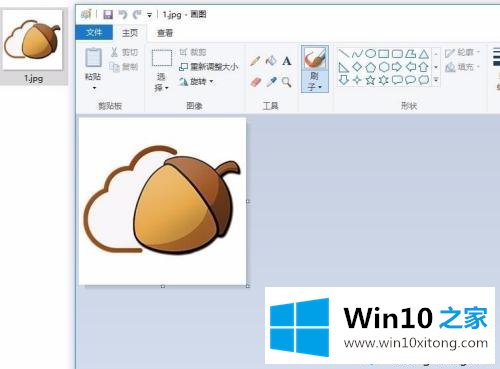
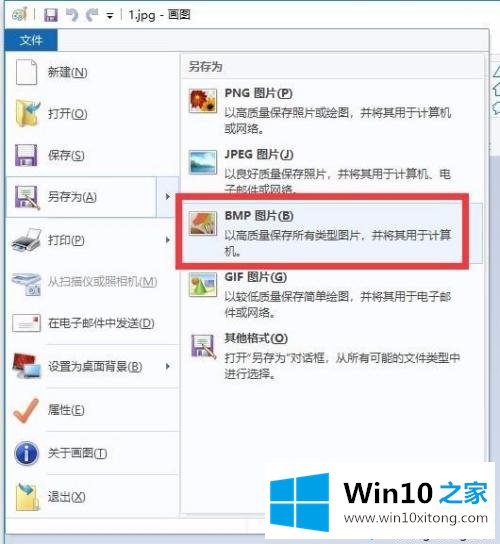
3.把BMP图片的后缀名称直接改成ico,可以成为文件夹的图标。准备工作到此结束。
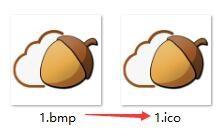
4.然后,找到要修改的文件夹,右键单击打开属性,然后单击“自定义”选项卡。
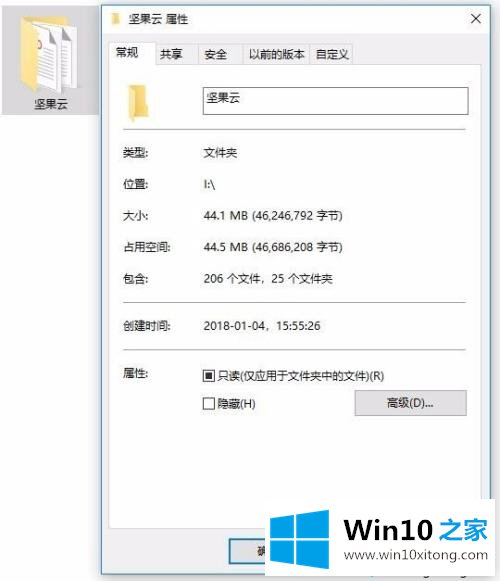
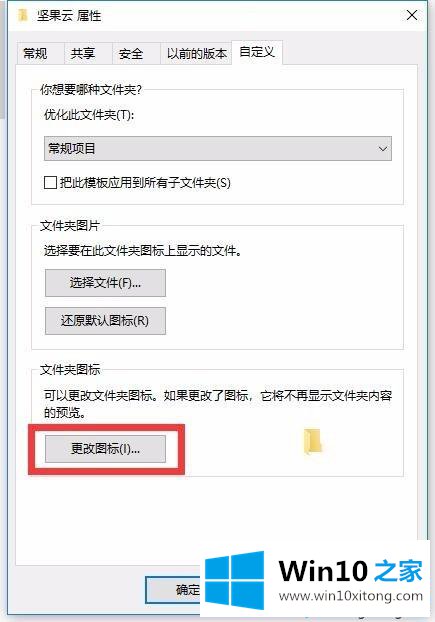
5.可以用系统自带的图标代替。图标不少。
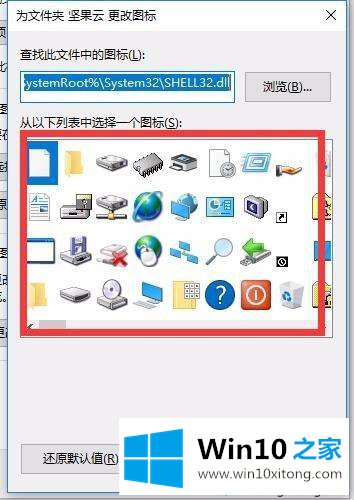
6.要使用您自己的图标,请选择浏览,找到我们刚刚更改为ico格式的图片,然后单击打开。
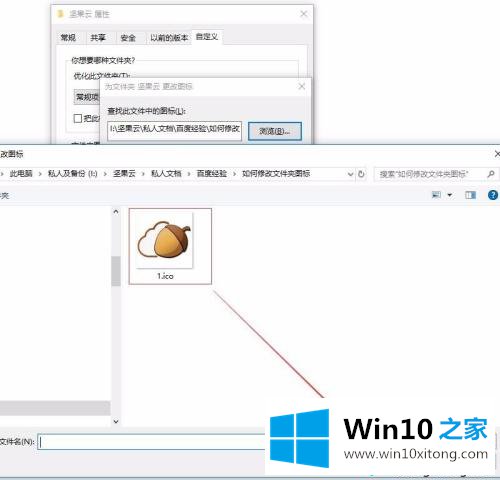
7.选择打开后,我们可以看到文件图标替换的预览。如果没有问题,单击确定。文件夹图标修改成功。
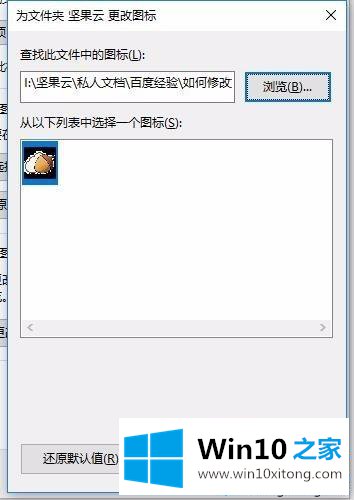
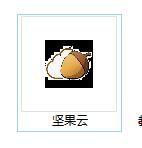
鳏夫10系统默认文件夹图标比较常见。如果太单一太无聊,可以试试上面的教程设置。
许多朋友都遇到了win10文件夹设置图标的问题,只需要按照上面小编说的方法去做,就可以解决,今天的内容到这里就结束了,小编很乐意为大家分享win系统的相关知识。